- 目次>
- 本商品でできること >
- 暗号化を変更した親機にスマートフォンで接続する
暗号化を変更した親機にスマートフォンで接続する
親機(本商品)のネットワーク名(SSID)や暗号化方式、暗号化キーをご利用開始時から変更すると、それまで接続していたスマートフォンと通信できなくなります。再接続には、手動で設定する場合とらくらくQRスタートを使う方法があります。 手動で行う場合は、変更した値を用意しておいてください。 らくらくQRスタートを使う場合は、QRコードを新たに作成する必要があります。本商品を経由してインターネットに接続されたWi-Fi端末でクイック設定Webを起動して作成します。既に本商品に接続された端末がある場合は、こちらの方法をお勧めします。
◆参考◆
ご利用の子機のカメラでQRコードが読み取りにくい場合は、次の事項をお試しください。・QRコードに対して垂直になるようカメラの位置を調整する。
・読み取り時にQRコードに天井灯などが映りこまないよう調整する。
・明るい場所で読み取りを行う(直射日光などの明るすぎる場所は避ける)。
設定を行う前に
設定手順
手動で行う場合
変更した値を用意しておいてください。設定時に入力します。
※ 変更した値は、クイック設定Web「無線LAN設定」-「無線LAN設定」の「ネットワーク名(SSID)」、「暗号化キー」でも確認できます。
らくらくQRスタートを使う場合
本商品を経由してインターネットに接続された端末(パソコンなど)を用意してください。その端末でクイック設定Webを起動し、新たな設定値のQRコードを作成します。
- 1.
-
らくらくQRスタート用のQRコードを作成します。
「設定用QRコードを作成する」を参照してください。 - 2.
-
スマートフォンから本商品にWi-Fi接続します。
● スマートフォン/タブレット(Android端末)の場合
● スマートフォン/タブレット(iOS端末)の場合
使いかた
HowToUse
うまく動作しない場合は
Troubleshooting